您知道如何在電腦上更新驅動程式嗎?在 Windows 電腦上更新驅動程式有助於維持最佳硬體效能與系統穩定性。驅動程式是讓作業系統能與硬體元件(如顯示卡、網路卡和印表機)進行通訊的軟體。
透過更新驅動程式,您可修復已知錯誤、提升相容性並享受更完善的功能。常見更新方式包含:透過 Windows 更新、裝置管理員、從硬體製造商官網下載驅動程式,或使用第三方驅動程式更新軟體。
我需要更新電腦驅動程式嗎?
多數情況下,保持電腦驅動程式最新至關重要。驅動程式是使作業系統能與硬體元件正確通訊的軟體。過時的驅動程式可能導致硬體相容性問題、效能下降,甚至引發安全風險。
舉例而言,若您的電腦無法連線至網路,可能原因之一便是網路介面卡驅動程式過時。
此外,某些遊戲與應用程式可能受過時的顯示卡、音效卡或視訊驅動程式影響。在某些情況下,過時的 GPU 驅動程式可能導致遊戲當機或藍屏問題。例如,像《黑神話:西遊記》這類硬體需求高的遊戲,在特定條件下可能因顯示驅動程式問題而當機或出現藍屏。
定期更新驅動程式能提升系統穩定性、優化效能表現,並帶來更流暢的使用體驗。
提示:您可使用閃連VPN保護個人資料隱私並突破地域限制。
- 閃連VPN採用軍用級AES-256-GCM加密技術,並遵循零記錄政策,確保資料傳輸安全無虞。
- 憑藉遍佈70+國家的2000+節點與輕量級加密協議,閃連VPN提供極速連線,輕鬆解鎖4K高清影片、電影及電視節目。
如何在電腦上更新驅動程式(Windows 11/10):4種方法
以下提供四種更新電腦網路介面卡、顯示卡、音效卡等驅動程式的解決方案。裝置管理員與Windows更新是最安全的選項,從官方網站下載或使用第三方軟體亦屬可行——只需確保來源可靠。多數方法步驟相對簡單。
方法一:透過裝置管理員更新電腦驅動程式
更新電腦驅動程式的最直接途徑之一是使用裝置管理員。此內建Windows工具負責管理硬體裝置及其驅動程式。請依循以下步驟:
步驟1:開啟電腦上的裝置管理員。在開始功能表上按右鍵,選擇「裝置管理員」即可顯示所有硬體裝置清單。
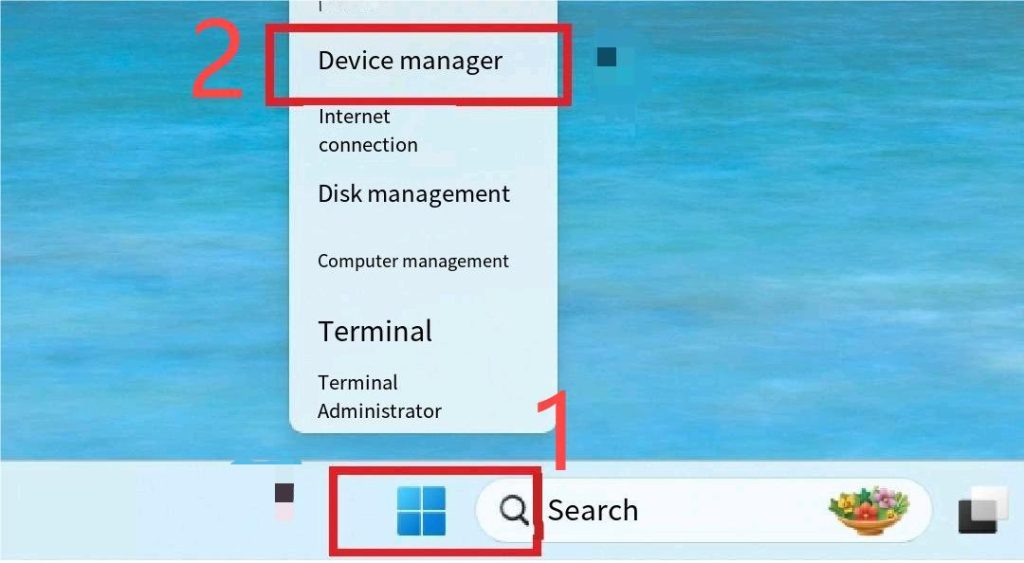
步驟2:於裝置管理員中,定位欲更新的裝置驅動程式,例如「顯示卡」、「網路介面卡」,或展開「音效、視訊及遊戲控制器」以尋找音訊相關裝置。
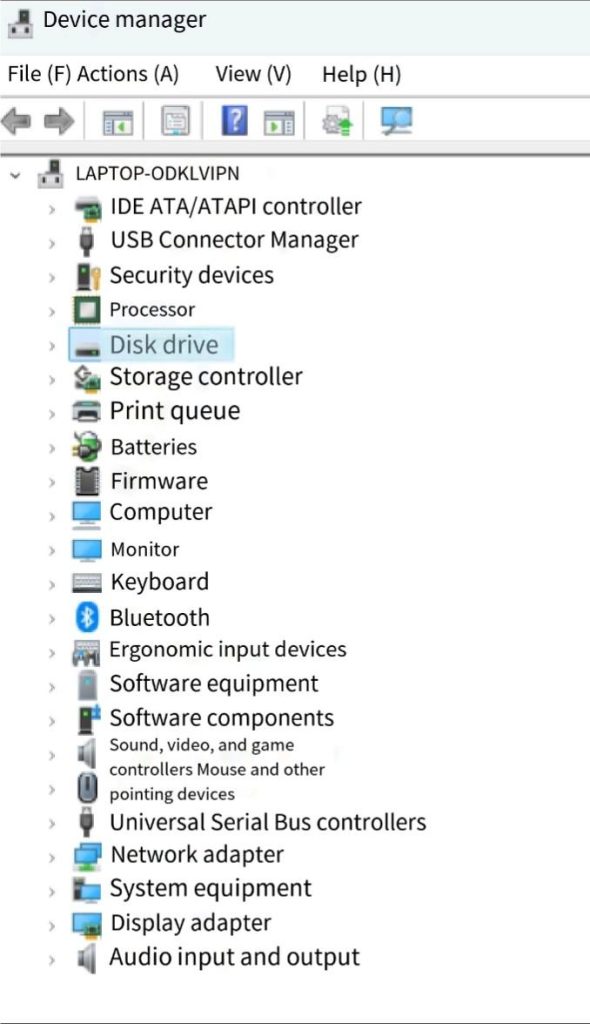
步驟 3: 對目標裝置點擊右鍵並選擇「更新驅動程式」。此時將出現兩個選項:「自動搜尋更新的驅動程式軟體」與「瀏覽我的電腦以尋找驅動程式軟體」。多數使用者選擇第一個選項即可。
步驟 4: Windows 將自動檢查可用驅動程式更新。若找到合適驅動程式,系統將自動安裝。若未找到,系統將顯示提示訊息,說明當前安裝的驅動程式即為 Windows 推薦版本。
方法二:透過製造商官網手動更新電腦驅動程式
針對特定硬體裝置(如顯示卡、音效卡或網路介面卡),從製造商官網手動下載安裝驅動程式,通常能取得比 Windows 自動更新更新的版本。以下說明如何透過製造商官網更新電腦驅動程式:
步驟1:確認硬體裝置型號與製造商。開啟裝置管理員,展開相關裝置類別(如「顯示卡」或「網路卡」),右鍵點擊裝置並檢視其名稱或屬性以確定具體型號。
步驟2:造訪硬體製造商官網,例如 NVIDIA、AMD 或 Realtek。
步驟 3: 於官網導航至「技術支援」或「下載專區」,搜尋與您的裝置型號及作業系統版本相容的驅動程式。
步驟 4: 下載適用的驅動程式後,執行安裝檔案並依螢幕提示完成安裝。您可能需要重新啟動電腦以使驅動程式變更生效。
方法三:透過 Windows 更新更新驅動程式
您亦可透過 Windows 更新進行驅動程式更新,此方式適合優先考量系統穩定性且不願手動下載驅動程式的使用者。請依循以下步驟:
步驟一:開啟電腦上的「設定」。點擊開始選單,選擇齒輪圖示進入設定。
步驟二:依據您的 Windows 版本導航至更新頁面:
- Windows 10 系統請選擇「更新與安全性」;
- Windows 11 系統請直接點擊「Windows 更新」。
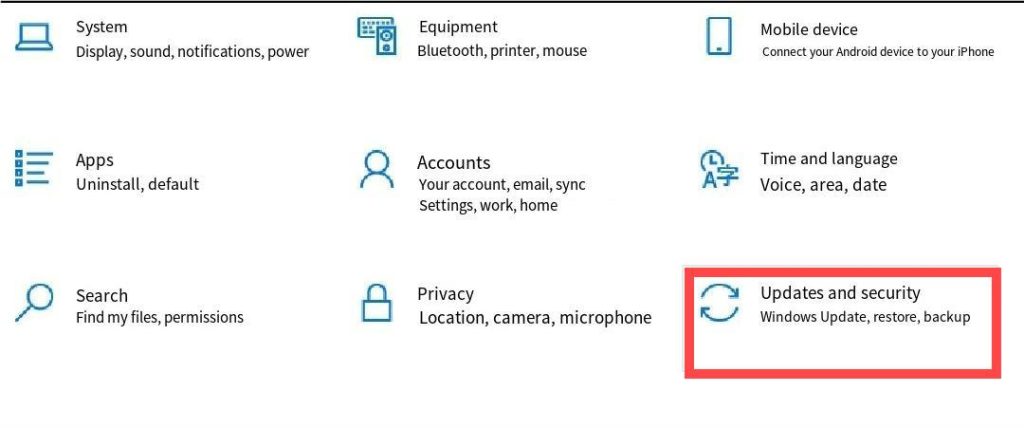
步驟三:點擊「檢查更新」。系統將自動搜尋可用更新,其中可能包含驅動程式更新。
步驟四:若偵測到更新項目,點擊「安裝」即可套用。部分驅動程式更新安裝後需重新啟動電腦方能生效。
延伸閱讀:如何在 Windows 11/10、ASUS、MSI 上更新BIOS
方法四:使用第三方軟體更新電腦驅動程式
若偏好自動化驅動程式更新,可考慮採用第三方驅動程式更新軟體。此類工具能掃描系統、識別過時或缺失的驅動程式,並提供一鍵更新選項。以下說明如何透過第三方軟體更新電腦驅動程式:
步驟一:選擇相對可靠的工具(如 Driver Booster 或 Driver Easy),並事先查閱用戶評價與功能說明。
步驟二:前往官方網站下載安裝軟體,避免使用來源不明的安裝包。
步驟三:開啟軟體掃描系統,找出需更新的驅動程式。
步驟四:依循軟體提示執行驅動程式更新。部分工具可能需付費解鎖完整功能。
提示:第三方驅動程式工具雖操作簡便,但存在推送不相容驅動程式或捆綁不需要軟體等風險。使用前請建立系統還原點,並優先選擇信譽良好的工具。此外,下載軟體或驅動程式檔案時,使用加密網路環境(例如啟用VPN)可提升傳輸安全性。但請始終優先選擇官方來源並保持謹慎。
如何在無網路環境下更新電腦驅動程式
若電腦暫時無法連網,仍可透過USB隨身碟等外部儲存裝置離線更新驅動程式。請依循以下步驟:
步驟一:於具備網路連線的其他電腦,造訪硬體製造商官方網站,下載與您的裝置型號及作業系統版本相符的驅動程式。
步驟二:將USB隨身碟插入連網電腦,複製下載的驅動程式檔案至隨身碟。
步驟三:將USB隨身碟插入需更新驅動程式的電腦。若驅動程式為可執行安裝檔(如.exe或.msi),直接執行並依提示完成安裝。
若驅動程式為壓縮檔或包含 .inf 檔案,請開啟裝置管理員,右鍵點擊對應硬體裝置,選擇「更新驅動程式」,再點選「從我的電腦搜尋驅動程式軟體」。指定隨身碟中的驅動程式檔案路徑即可安裝。
更新電腦驅動程式的實用技巧
更新電腦驅動程式時請留意以下實用建議:
定期檢查更新
電腦上的過時驅動程式可能影響遊戲效能、影片播放或音訊輸出品質。因此建議定期檢查關鍵硬體(如顯示卡、網卡及音效卡)的驅動程式更新,以維持系統穩定性與效能。
建立系統還原點或備份驅動程式
執行驅動程式更新等關鍵操作前,請建立系統還原點或備份現行驅動程式。若更新後出現相容性或穩定性問題,即可快速還原至先前狀態。
閱讀發行說明
下載安裝驅動程式前,請詳閱製造商的發行說明,以了解新增功能、已修復問題及任何已知限制。此類資訊通常可於製造商官方網站取得。
結論
更新驅動程式對維持電腦效能與穩定性至關重要。透過本文所述方法——無論是透過裝置管理員、製造商官網、Windows 更新、第三方工具或離線安裝——您皆可選擇最符合需求的途徑。
定期檢查關鍵硬體更新,並在更新前建立系統還原點或備份,有助於預防常見問題發生。





















